Amazonを利用している人なら買おうと思ってた商品が値上がりしたり、買ったあと見たら値下げされてたということが一度はあるんじゃないでしょうか。
「○○%OFF」ってなってても、実は普段の価格とちょっとしか変わらない商品もあったりします。

そこで!過去の販売価格推移を見ることができるツール「Keepa」を使います。
このツールの使い方は色々ありますが、PCのブラウザに拡張機能をインストールして使う方法をご紹介します。
Keepaの特徴
- PCのブラウザでAmazonの商品ページを見ると過去の販売価格推移を表示してくれる
- 登録不要!
- 無料で使えます!
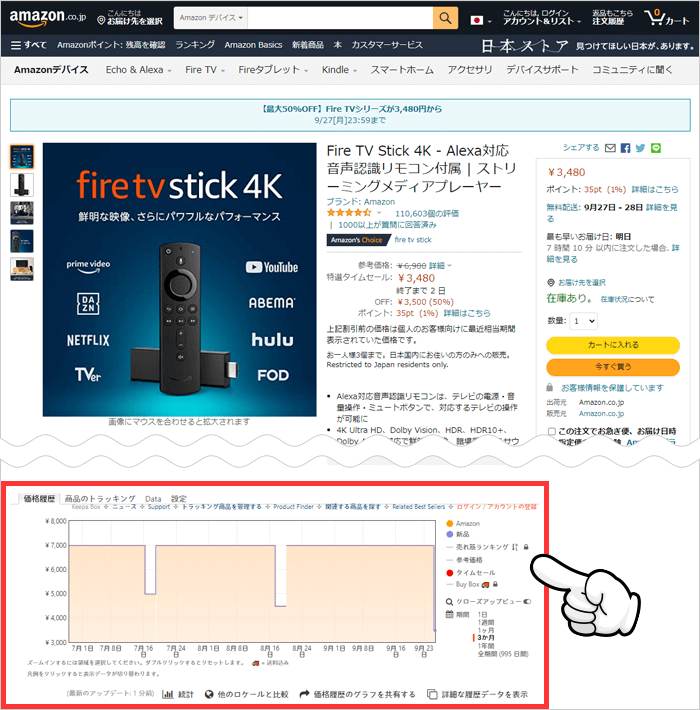
いつも見ているAmazonの商品ページの中に過去の価格グラフを表示してくれるツールです。
ブラウザに拡張機能をインストール
現在対応しているブラウザは下記の5つです。
- Chrome
- Firefox
- Safari
- Opera
- Edge
各ブラウザ対応の「Keepa – Amazon Price Tracker」をインストールします。
Chrome
Chrome ウェブストア
Keepa – Amazon Price Tracker
Firefox
Firefox ADD-ONS
Amazon Price Tracker – Keepa.com
Safari
App Store
Keepa – Price Tracker
Opera
Opera用の拡張機能はないようで、Chromeの拡張機能をOperaで利用できるようにする「Download Chrome Extension」をインストール後、Chrome用の「Keepa – Amazon Price Tracker」をインストールして利用するようです。
Edge
Edgeアドオン
Keepa – Amazon Price Tracker
Chromeで拡張機能をインストール
1PCのChromeブラウザから下記のページにアクセスします。
Chrome ウェブストア
Keepa – Amazon Price Tracker
2[ Chromeに追加 ] をクリック。
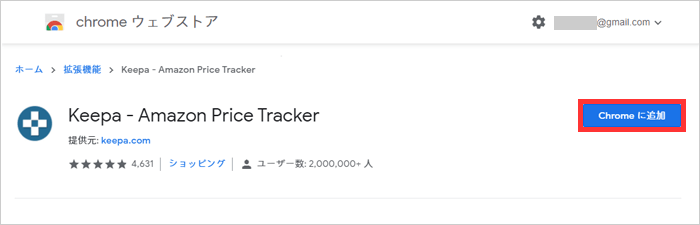
3 『「Keepa – Amazon Price Tracker」を追加しますか ?』 と表示されるので [ 拡張機能を追加 ] をクリック。
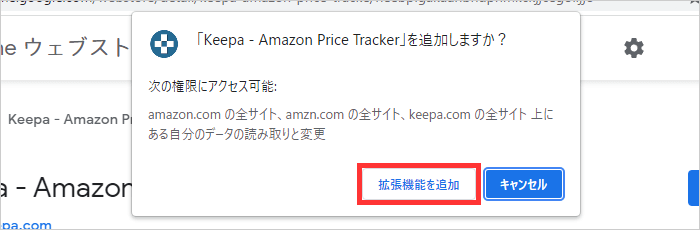
4 『「Keepa – Amazon Price Tracker」がChromeに追加されました』 と表示されたらインストール完了です。
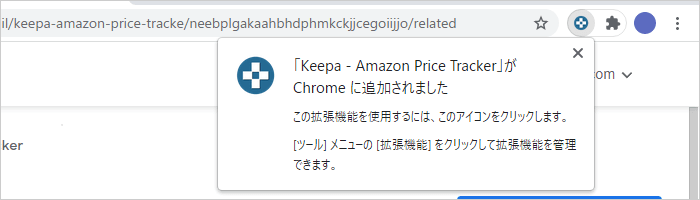
Keepaの使い方
Amazonで商品を見てみましょう。
何でもいいのですが、今回は例としてこちらのKindleの商品ページでKeepaの使い方をご紹介していきます。
Kindle Paperwhite 防水機能搭載 wifi+4G 32GB ブラック 電子書籍リーダー
見慣れないチャートのようなものが表示されていると思います。
それがKeepaです。
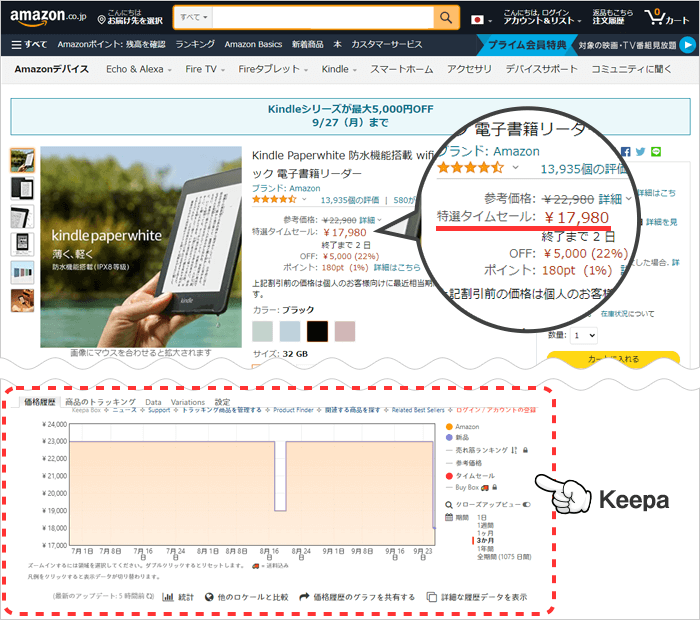
さて、このKindleは特選タイムセールということで5,000円引きの17,980円で販売されています。

Keepaで確認してみましょう。
チャートの一番右にマウスカーソルを置いてみましょう。
今日(9/25)の日付と新品・Amazonの価格が表示されます。

今日は特選タイムセールで17,980円ですが、昨日まではいくらで販売されていたのでしょう?
本当にこの価格はお買い得なの?ということがKeepaでは知ることができます。
マウスカーソルを少し左に動かしてみましょう。
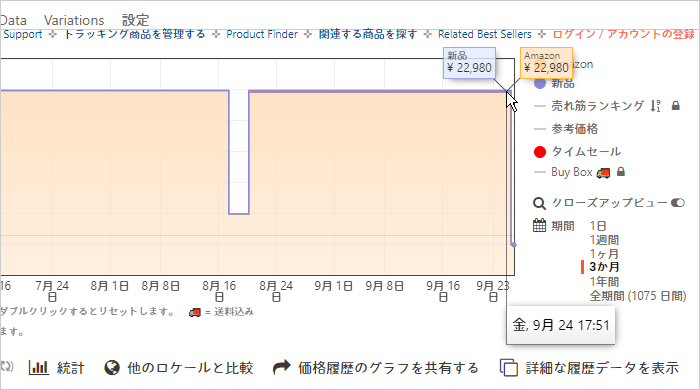
昨日まで22,980円で販売されていたことがわかります。
8/17~20付近だけ価格が下がっていますが、直近3ヶ月くらいは通常22,980円で販売されていたことがチャートで知ることができます。
8/17~20付近にマウスカーソルを置いてみましょう。
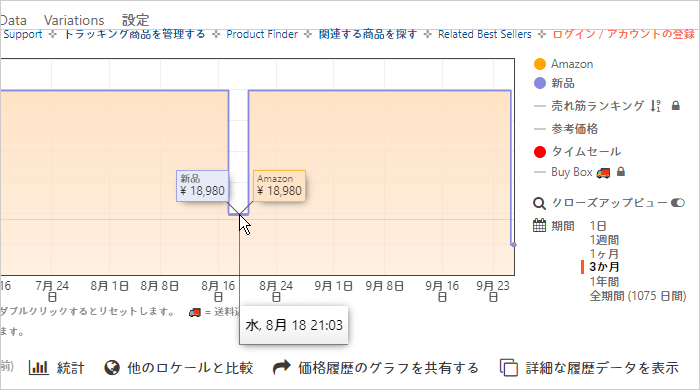
きっとこの期間もセールをやっていたんでしょうね。
このときの価格が18,980円なので、今回のセールのほうがお買い得だと判断することができますね。
最安値を調べる
統計にマウスカーソルを置くと過去の価格が表示できます。
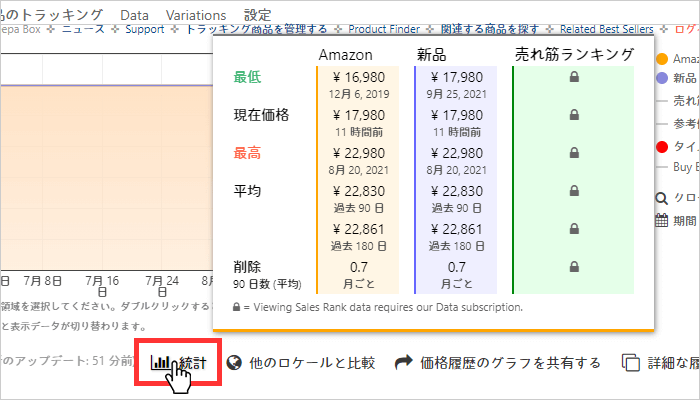
- 最低価格
- 現在価格
- 最高価格
- 平均価格

チャートの詳しい見方
各項目の説明です。
チャートを全期間表示にすると定期的にタイムセールやってる商品なんだなぁ、とかもわかるので便利ですよ。
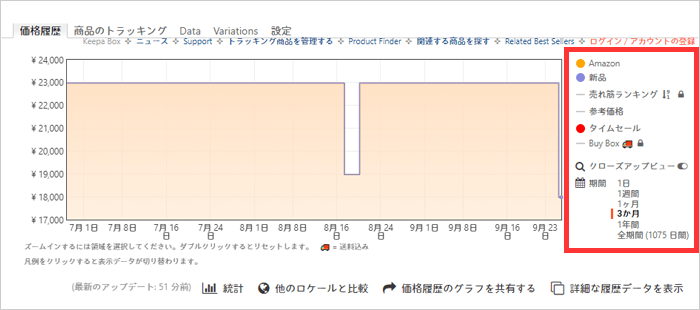
| 項目 | 意味 |
|---|---|
| Amazon | 販売元がAmazonの価格 |
| 新品 | 販売元がAmazon以外の価格 |
| 売れ筋ランキング | ランキングの推移が見れます会員登録が必要です |
| 参考価格 | 定価・参考価格のある商品に表示される |
| タイムセール | タイムセール時の価格 |
| クローズアップビュー | オフにすると0円からのグラフを表示 |
| 期間 | チャートの表示を1日・1週間・1ヶ月・3か月・1年間・全期間から選択可能 |
設定
Keepaの設定ができます。
チャートの表示期間などを設定できます。
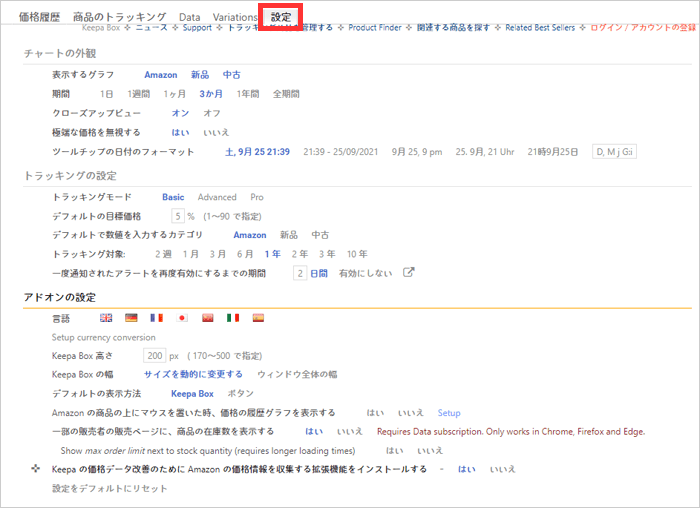
そんないじらなくても初期設定のままでいいと思います。
Keepaが表示されない
Keepaが表示されない場合は、拡張機能が有効になっているか確認してみましょう。
1Chromeブラウザの右上のメニューから [ 設定 ] をクリック。
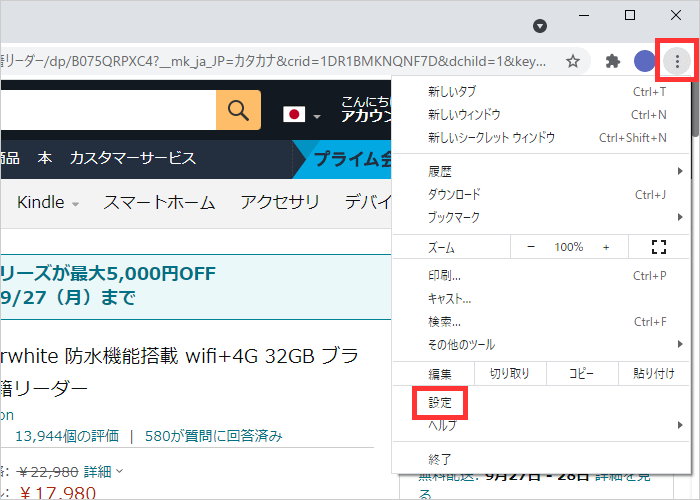
2[ 拡張機能 ] をクリック。
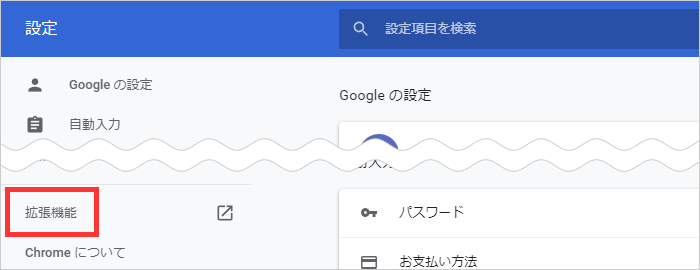
3[ Keepa – Amazon Price Tracker ] の 右下のスイッチをクリックして青くします。
シークレットブラウザでKeepa使う場合は [ 詳細 ] をクリック。
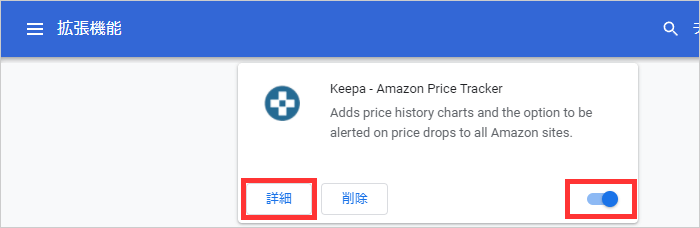
4[ シークレット モードでの実行を許可する ] のスイッチをクリックして青くします。
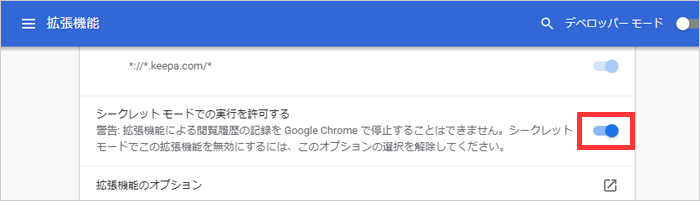
Amazonの激しい価格変動はなぜ起こるの?
楽天市場やYahoo!ショッピングでは有り得ないような短期間で価格が変動するのはなぜでしょう。
実はAmazon自身が自動で価格を上下させています。
同じ商品でも在庫の多いカラーは安めでその他のカラーは通常価格といったように細かく調整されています。
以前ネットショップの運営をしていたときにAmazonが出品している商品に相乗り出品をしました。
在庫処分をしたかったのでAmazonの価格よりも安く設定して登録しました。
登録後に商品ページを見ると最安値に設定したはずの自分のショップよりもAmazonの価格が下がっていました。
このようにAmazonは自動で価格を変更しています。
他にトリガーが設定されているかはわかりませんが、様々な要因で価格の変動が起こります。
楽天市場などでは同じ商品でもショップごとに商品ページを作成しますが、Amazonは同一商品は同じページで販売しなくてはなりません。
なので同じページで複数のショップが商品を販売することになります。
既にAmazonや他のショップが出品している商品を登録して販売することを相乗り出品といいます。
最近ではAmazon以外のショップも自動で価格を変更できるようです。
そうなると価格争いも激しくなり出品者の多い商品では価格が乱高下することになりますね。
まとめ
Keepaはせどり(転売)をする人たちに欠かせないもののようですが、お得にお買い物したい消費者側にも便利なツールです。
最近では日用品が近所のスーパーより安いときもありAmazonの利用は増える一方です。
ツールを上手に使ってお買い物したいですね。
Amazonギフト券に現金でチャージすると最大2.5%貯まるお得な方法もあるので合わせてお使いください。









